Después de instalar el controlador y la utilidad en la ventana de utilidad del adaptador TP-Link (TL-WN721N y otros)

- 3107
- 993
- Rosario Atencio
Contenido
- Solución del problema: instalar un controlador sin una utilidad
- El adaptador no encuentra redes inalámbricas
Hola! Vamos a los negocios de inmediato. Durante mucho tiempo, escribí un artículo detallado sobre la configuración de un adaptador inalámbrico TP-Link TL-WN721N. Este artículo se encuentra en https: // f1comps.Ru/Zhelezo/Nastrojka-Setevogo-Wi-Fi-Daptera-TP-Link-TL-WN721N/, puedes leer.

Entonces, los comentarios comenzaron a aparecer para este artículo que después de instalar el controlador y la utilidad (desde el disco que viene con el conjunto) para el adaptador TL-WN721N (TL-WN821N, TL-WN821NC, TL-WN722N, TL-WN722NC, TL -WN727N) Habrá problemas con la utilidad misma. Se ven de la siguiente manera: la ventana de utilidad que se instala desde el disco junto con el controlador se vuelve inactivo. Y esta utilidad está diseñada para controlar las redes inalámbricas, la conexión a ellas.
Dado que la ventana del programa está inactiva (solo puede elegir un adaptador, pero no cambia nada), es imposible conectarse a una red inalámbrica. Aquí está un problema, pero se ve así:
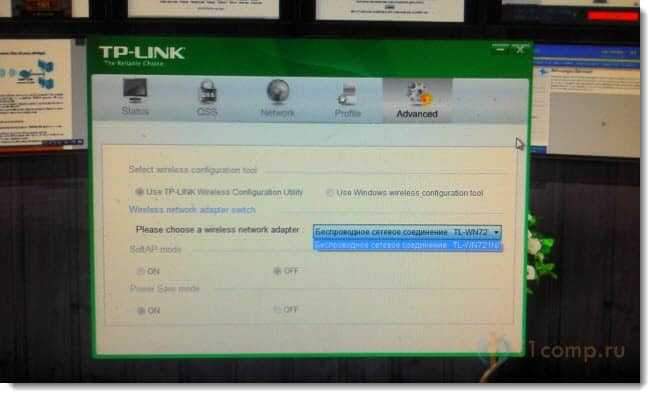
Como puede ver, en el programa en sí desde TP-Link, ni una sola pestaña, botón, Switch está inactivo.
Por qué está pasando esto? No sé. Yo mismo no enfrenté este problema. En las instrucciones que escribí, el controlador en TL-WN721N se instaló sin esta utilidad (porque hay Windows X32). Y no hubo problemas.
Quizás de alguna manera pueda cerrar esta utilidad y conectarse a la red utilizando la herramienta Windows estándar (consulte el estado en el panel de notificación). Pero hay otra solución a este problema. Esta es la eliminación de la utilidad y el controlador para el adaptador, descargando solo el controlador de Internet (desde el sitio oficial) e instalando solo el controlador. Y este programa esencialmente no es necesario.
Ayer me pidieron que ayudara a resolver este problema. Y Alexander y yo resolvimos su paso a paso (aunque algunos problemas más aparecieron allí, pero esto no es importante, también se resolvieron, escribiré al final del artículo). Por cierto, gracias a Alexander por la captura de pantalla del programa de problemas :), de lo contrario no tengo este adaptador ahora a la mano.
Solución del problema: instalar un controlador sin una utilidad
El problema está claro. Resolvamos.
Primero necesitamos eliminar el controlador y la utilidad que instaló desde el disco para un adaptador inalámbrico TP-Link.
Aquí tengo algunos pensamientos más que, desafortunadamente, no puedo verificar. Puede intentar eliminar la utilidad y dejar el conductor (que yo sepa, se muestran por separado). O no descargue el controlador de Internet, pero instale desde el disco, solo sin utilidad. Pero no lo revisé.
Ir a Mi computadora Y elige entre arriba Eliminar y cambiar el programa.
 Encuentre el programa y el controlador para el adaptador TL-WN721N (tal vez otro adaptador, dependiendo del modelo que tenga) y elimínelos.
Encuentre el programa y el controlador para el adaptador TL-WN721N (tal vez otro adaptador, dependiendo del modelo que tenga) y elimínelos.
Recargar la computadora.
Ahora vaya al sitio web oficial http: // www.TP-Linkru.com y en la barra de búsqueda ingresan al modelo de su adaptador. El modelo se indica en el caso. Como esto:
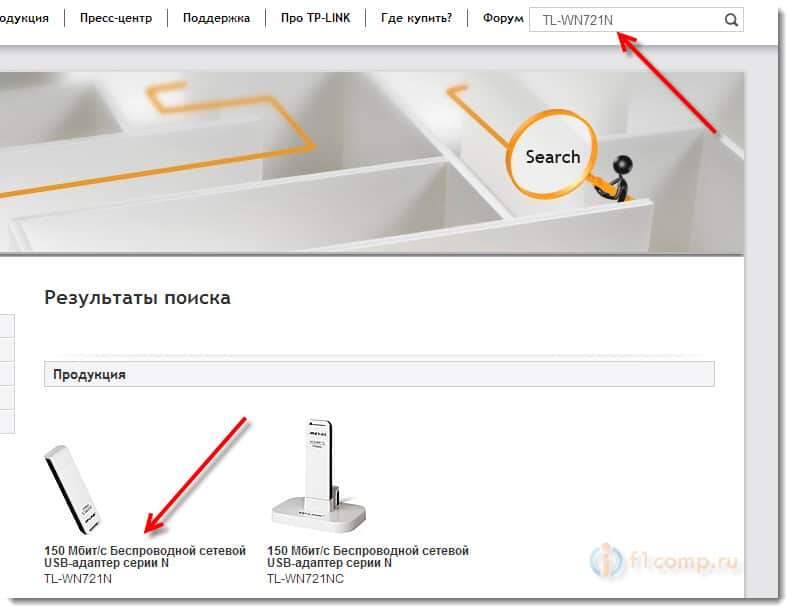
Seleccione su adaptador.
Ir a la pestaña Cargando Y elige Conductor.
Atención! Si hay, por ejemplo, dos versiones, V1 y V2, entonces mire el caso del adaptador, qué versión es y, por el contrario, haga clic en el enlace del conductor.
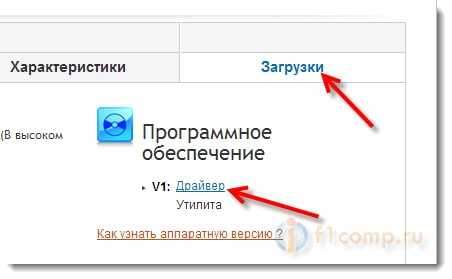
Ahora simplemente haga clic en el enlace para descargar el controlador correcto. Solo vea cuál sería para su sistema operativo. Para TL-WN721N ya hay, por ejemplo, un controlador para Windows 8. Está indicado para qué sistema operativo es para.
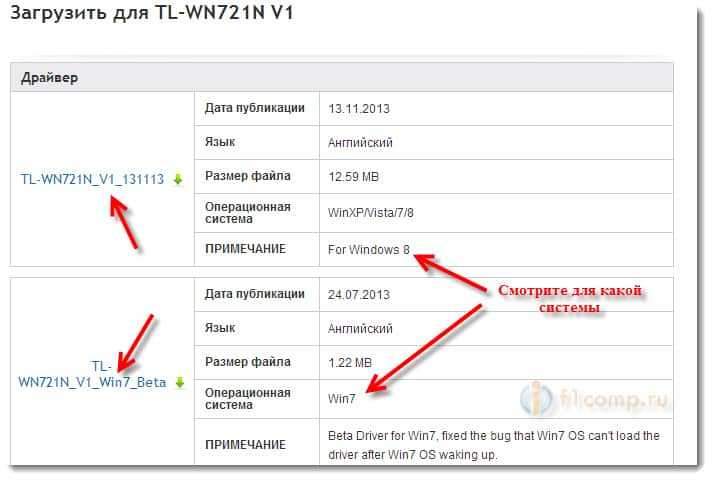
Guarde el controlador en una computadora. Una vez que se inicie por completo, inicie la instalación y siguiera las instrucciones, instálelo.
Recargar la computadora. Después del reinicio, ya no debería haber utilidad. Y en la barra de tareas, disponible, aparecerán redes inalámbricas (no olvide sacar el cable de red de la computadora, si esto está conectado). Este es el estado de conexión debe ser:
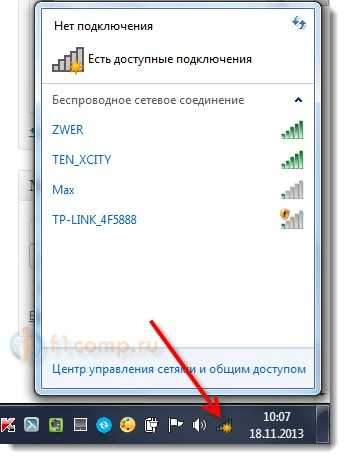
Eso es todo, seleccione la red deseada y conéctese a ella.
El adaptador no encuentra redes inalámbricas
Alexander (a quien ayudé a resolver este problema) ha surgido otro problema. El adaptador funcionó, no había ningún programa de problemas, pero el adaptador no encontró redes disponibles (aunque lo fueron). Tenía tal estado:

Sinceramente, no sabía qué le pasaba. Pensé que donde hay una computadora con un adaptador simplemente no atrapa Wi-Fi. Pero, Alexander encontró un problema y compartió una solución.
Resulta que por alguna razón el servicio fue deshabilitado "Servicio de construcción automática de VLAN". Este servicio debe funcionar y comenzar automáticamente. Después de que Alexander lo lanzó, inmediatamente apareció disponible para conectar la red.
Donde verificar?
Vaya al panel de control / sistema y seguridad \ Administración y ejecute Servicios. En la lista, encuentre el servicio de construcción de automóviles WLAN. Enfrente de que debería escribirse "Obras". Si no funciona para usted, haga clic en él con el botón derecho del mouse, seleccione Propiedades Y en la línea Tipo de lanzamiento Instalar Automáticamente. Haga clic en Aceptar. Es posible que necesite un reinicio de la computadora.

Estas son las soluciones. Espero que hayas tenido éxito.
Puedes dejar preguntas en los comentarios. Los mejores deseos!
- « Pasamos del navegador de ópera (versión anterior) a Google Chrom. Transferimos los marcadores, establecemos las extensiones necesarias
- Cómo asignar una dirección IP estática a la dirección MAC en la configuración del enrutador? »

